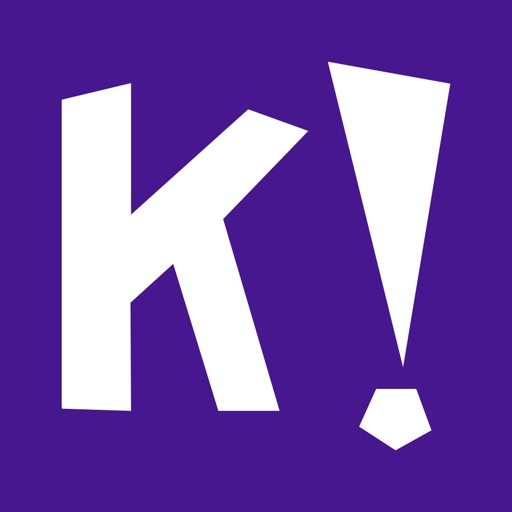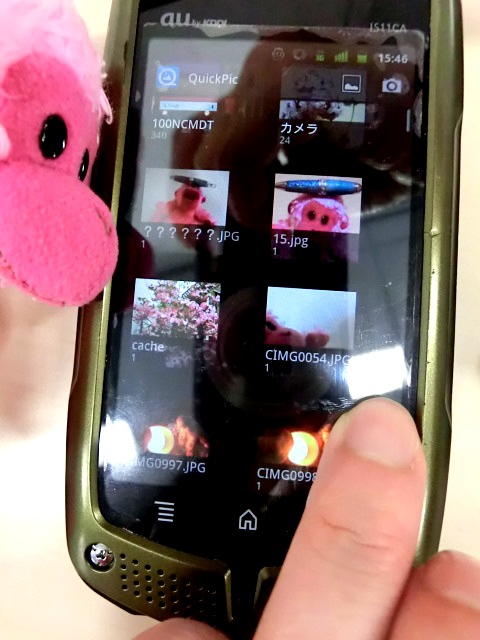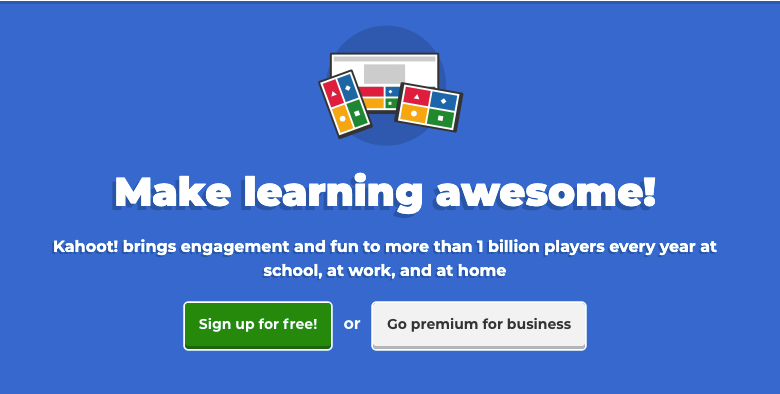 Image:Kahoot!
Image:Kahoot!
2020年のプログラミング授業必修化がはじまり、ICT(※)授業を進められている学校も多いかと思います。iPadを導入し授業を行ったり、プログラミングで動くロボットを使った授業を行っている学校も増えてきました。
※ICTとは・・・Internet Communication Technologyの略。通信技術を使って、人とインターネット、人と人が繋がる技術のこと。
そこで今回は、ICT授業に使える、全員が同時に参加し、クラス全体の息を合わせ授業を進行することができるクイズ型アプリ『Kahoot!』をご紹介したいと思います。
授業のアイスブレイクにも最適!授業向けアプリ『Kahoot!』とは?
Kahoot!とは、ノルウェー発のeラーニングプラットフォームが開発したアプリケーションです。
様々なシーンで使用することができるクイズを、簡単に作成できます。
これだけ聞いても、具体的な使用イメージが浮かびにくいかもしれません。
まず、クラス全員が見ることができるスクリーンを用意します。学校だと、プロジェクターで投影しても良いと思います。
そして、1人一台スマートフォンまたはタブレットを用意します。
そして、先生がこれから行うプレゼンテーションのアイスブレイクとして、これから話すことに関連する質問を出題して、それを生徒全員に回答してもらいます。
質問は、用意したスクリーンに、回答の選択は全員のスマートフォンまたはタブレットで行います。
全員が答えたあとは、すぐに回答を確認することができるので、回答結果をクラス全員ですぐにシェアすることができます。
これによって、話し始める前にその話題に対する生徒の興味を測ることができ、生徒も傍聴者から参加者へと意識を変えることができます。これにより、アイスブレイクを行う前より、プレゼンテーション内容に興味を持つことができます。
または、授業最後に、簡単な問題をクイズ形式で出題して、その日の授業理解を測ることもできます。
Khoot導入のメリット・デメリット
メリット
②回答はすぐに共有できるため、すぐに次の展開に繋げることができる
③ポイント獲得や時間制限などオプションもあり、ゲーム感覚で取り組むことができる
④作った問題はオンライン上でシェアできるので、同じ問題の再作成の手間がない+面白い問題を発見できる
⑤無料で今すぐ使える!
Kahoot!のメリットはなんと言っても、すぐに大人数に共有できるという点です。回答結果を瞬時に全員で確かめることで、それからの展開をより効率的に進めていくことができます。
また、最低限の機能は無料で使用することができるので、コストが全く掛からないのも嬉しいポイントです。
デメリット
①Khoot!は、Bring Your Own Device(私物デバイスの持ち込み)を提唱しているため、スマートフォンまたはタブレットを1人1台所持していないといけない
②ネット環境が必須
全員が回答をする必要があるので、アプリが入っているデバイスを1人1台所持していないといけません。もちろん、グループワークでの使用の場合は、グループに1台用意すれば使用することはできるので、先生の進行の仕方によって変わってくるとは思います。
また、ネットが繋がっていない環境では使用することができないので、どうしてもwi-fiなどのネット環境が必要となってきます。
現在では、教室でもwi-fiを用意している学校も数多くあるので、きちんと自分の学校にネット環境が備わっているか確認の上、使用するようにしてください。
Kahoot!を実際に使ってみよう
 Image:Kahoot!
Image:Kahoot!
それでは実際にkahoot!を使用していった場合の画面を確認していきましょう。
制作者側(先生などの授業を進行される方)
①まずは問題を作成しましょう。下記リンクをクリックします。
②4つのジャンルから選択します。どれを選んでも特に問題はありません。
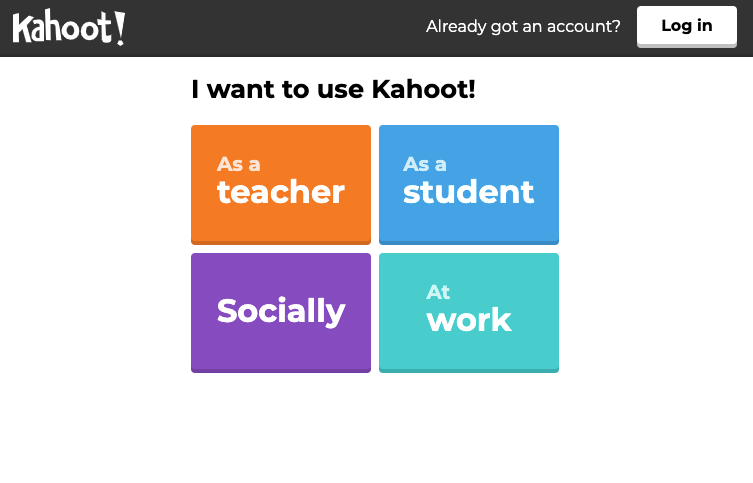 Image:Kahoot!
Image:Kahoot!
③サインアップをします。ブラウザにGoogleを使っている場合は、Googleを選択するとスムーズにログインできますよ。
 Image:Kahoot!
Image:Kahoot!
④早速問題を作っていきましょう。
赤丸で囲っている「Create」ボタンをクリックすると、問題作成ができます。
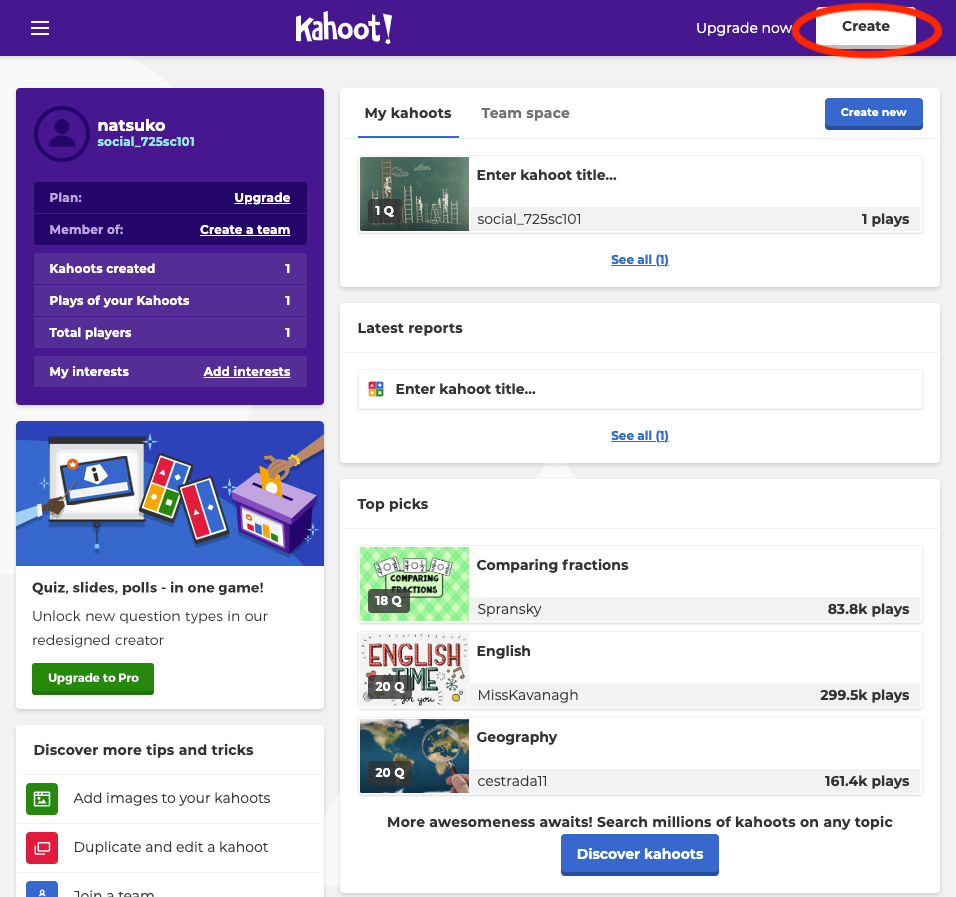 Image:Kahoot!
Image:Kahoot!
「Create」を押すと、下の画像のようなポップアップが出てきます。
無料プランだと選べるものは一つだけなので、「New kahoot」をクリックしましょう。
 Image:Kahoot!
Image:Kahoot!
画面上部の白い箱をクリックすると、問題を入力できます。
また、それぞれの色のボックスをクリックしていくと、回答を入力していけます。
回答は、全部で4つまでなので、常に4択問題を作る形になります。
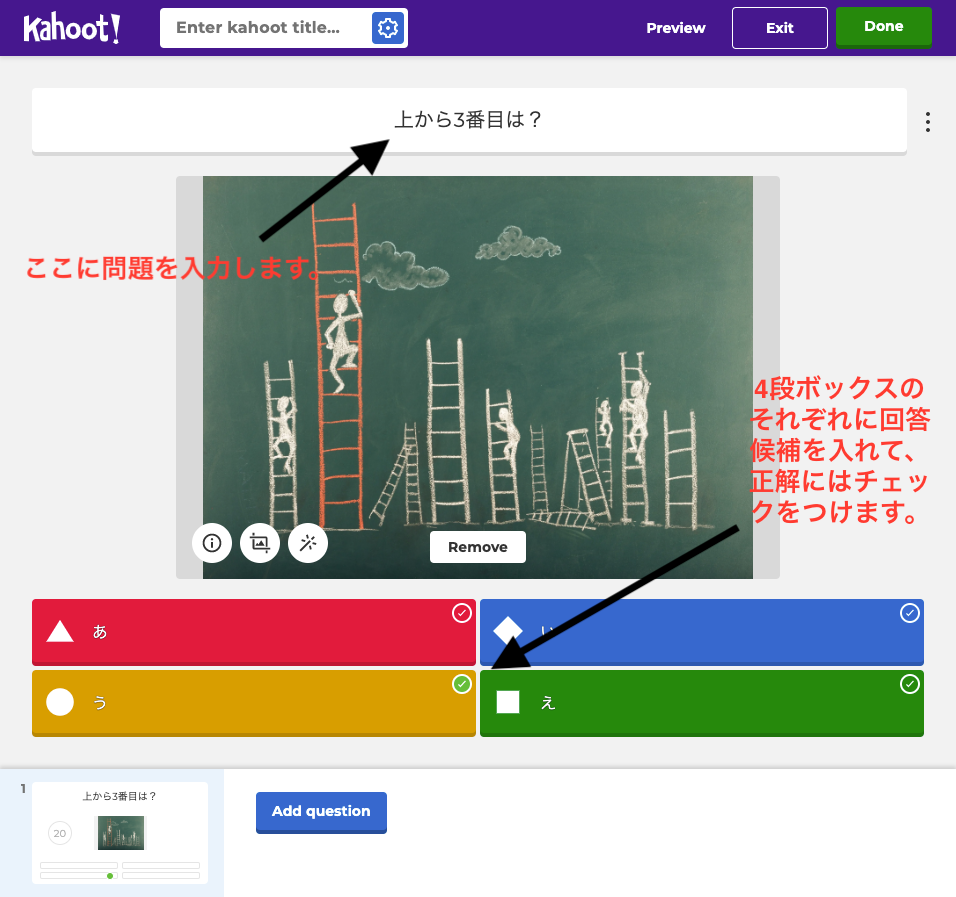 Image:Kahoot!
Image:Kahoot!
問題作成が終わったら、右上の「DONE」を押して終了します。
⑤あとはクイズを共有していきます。
こちらの画面、左側にあるPlayをクリック。
 Image:Kahoot!
Image:Kahoot!
すると、下のような画面に切り替わります。
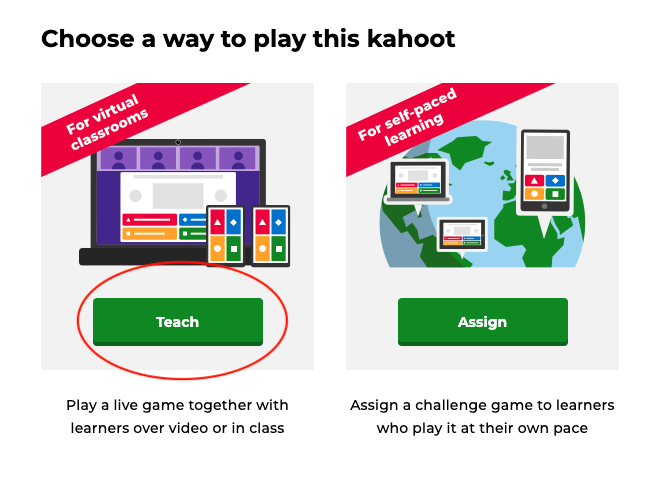 Image:Kahoot!
Image:Kahoot!
ここでは、どのようにKahootを使うのかを選択します。
左側の、「For virtual classrooms」は、クラスにいる生徒たちと同じ空間でクイズを行うのに適しています。
右側の、「For self-paced learning」は、同じ空間にいなくても、締め切りを指定してクイズを出せるので、遠隔授業に適しています。
教室でKahootを使おう!
では左側の「For virtual classrooms」を選んで、教室内で使ってみましょう。
 Image:Kahoot!
Image:Kahoot!
こちらでは、どんな形式でクイズをやるかを選びます。
左側の「Classic」が個人戦で、右側の「Team mode」がチーム戦になります。
どちらかを選択すると、シャアコードがでるので、このPINナンバーを各自のアプリ内で入力すると、同じ問題をシェアすることができます。
 Image:Kahoot!
Image:Kahoot!
回答が終わると、どの問題にどのくらい投票があったかがわかります。データはエクセルに変換することもできるので、回答を以降の授業に活かすこともできますね。
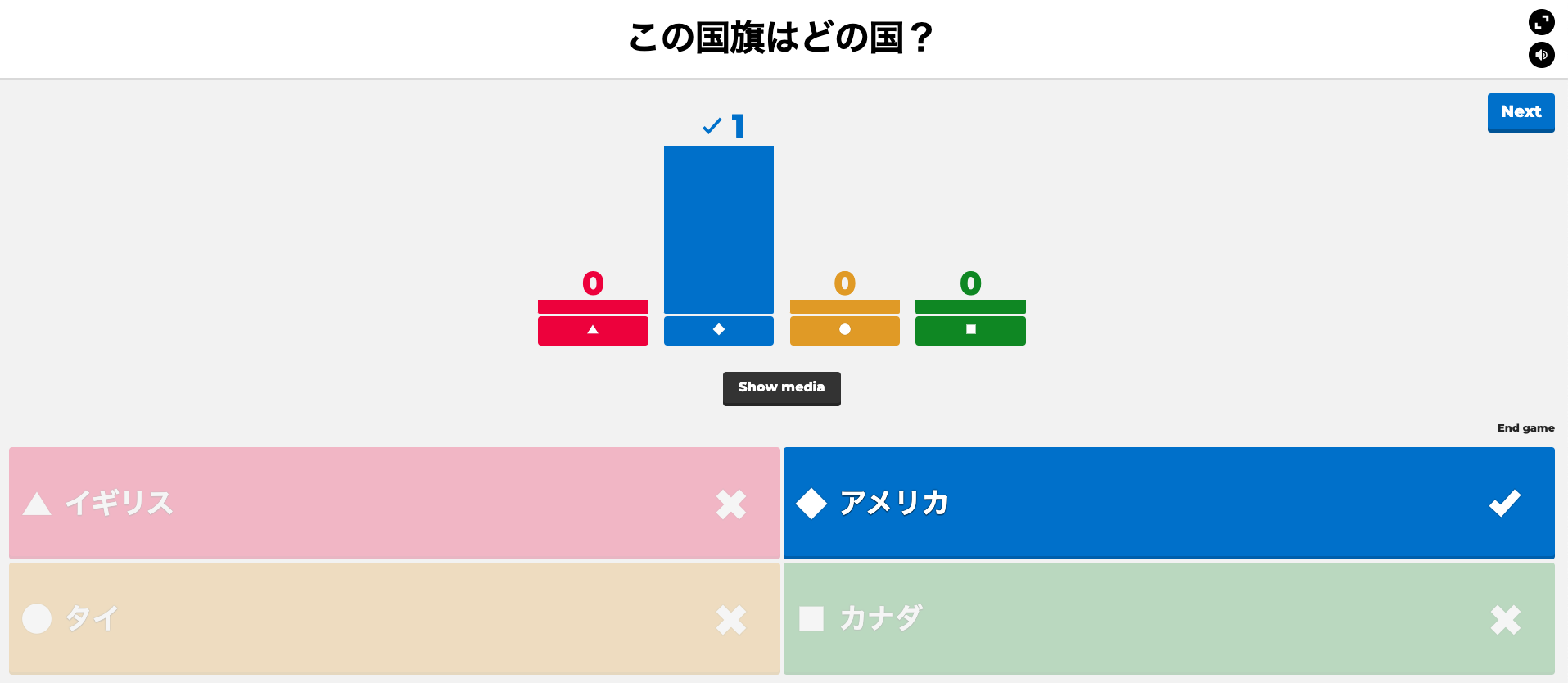 Image:Kahoot!
Image:Kahoot!
回答者側(生徒側)
まずアプリをダウンロードをしてもらいましょう。
アプリを初めて開くと、以下のような画面が開くので、「Next」を押します。
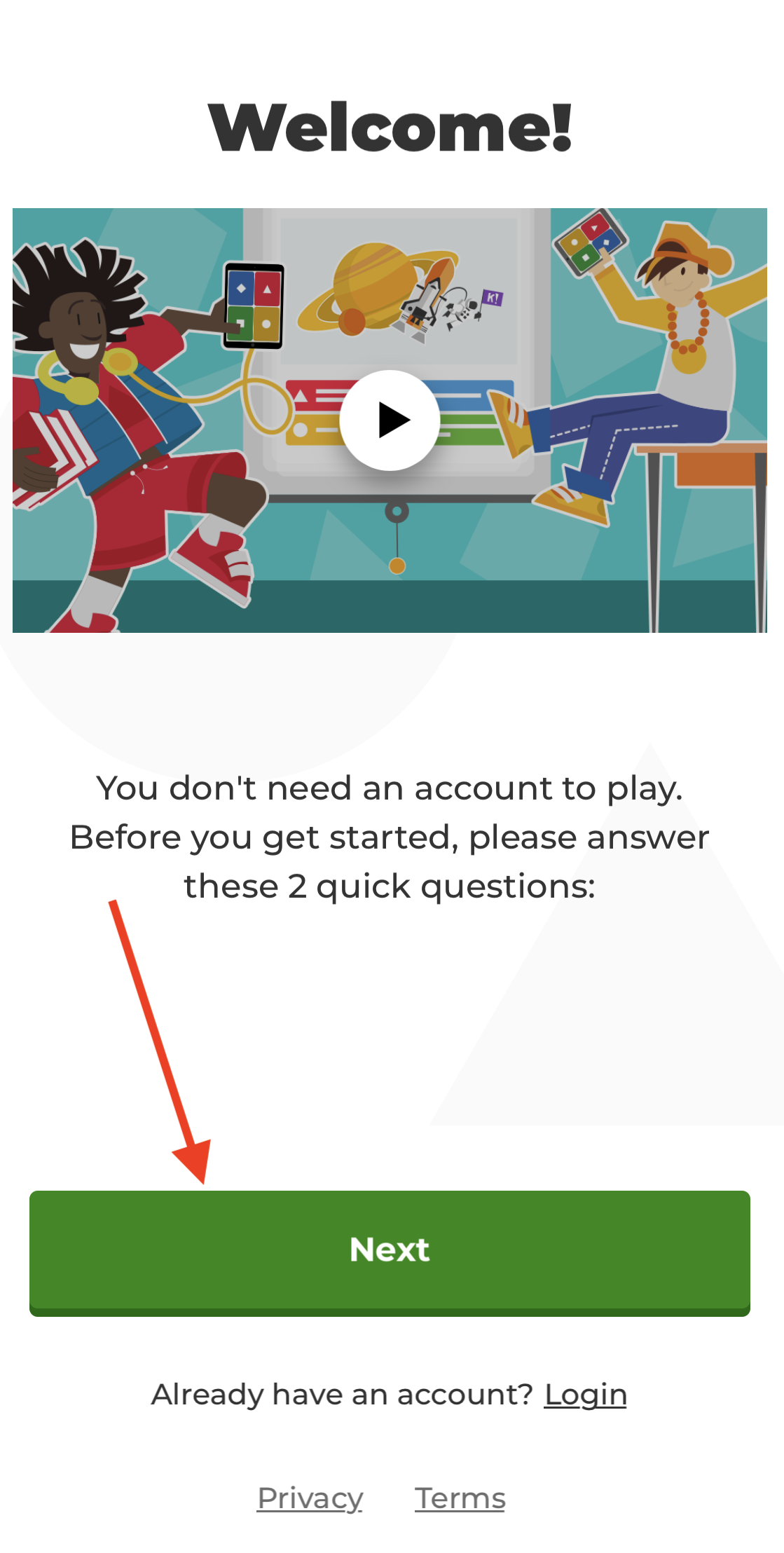 Image:Kahoot!
Image:Kahoot!
次に、Kahootをどのように使うのかが聞かれているので、青色の「As a student(生徒として)」を選びましょう。
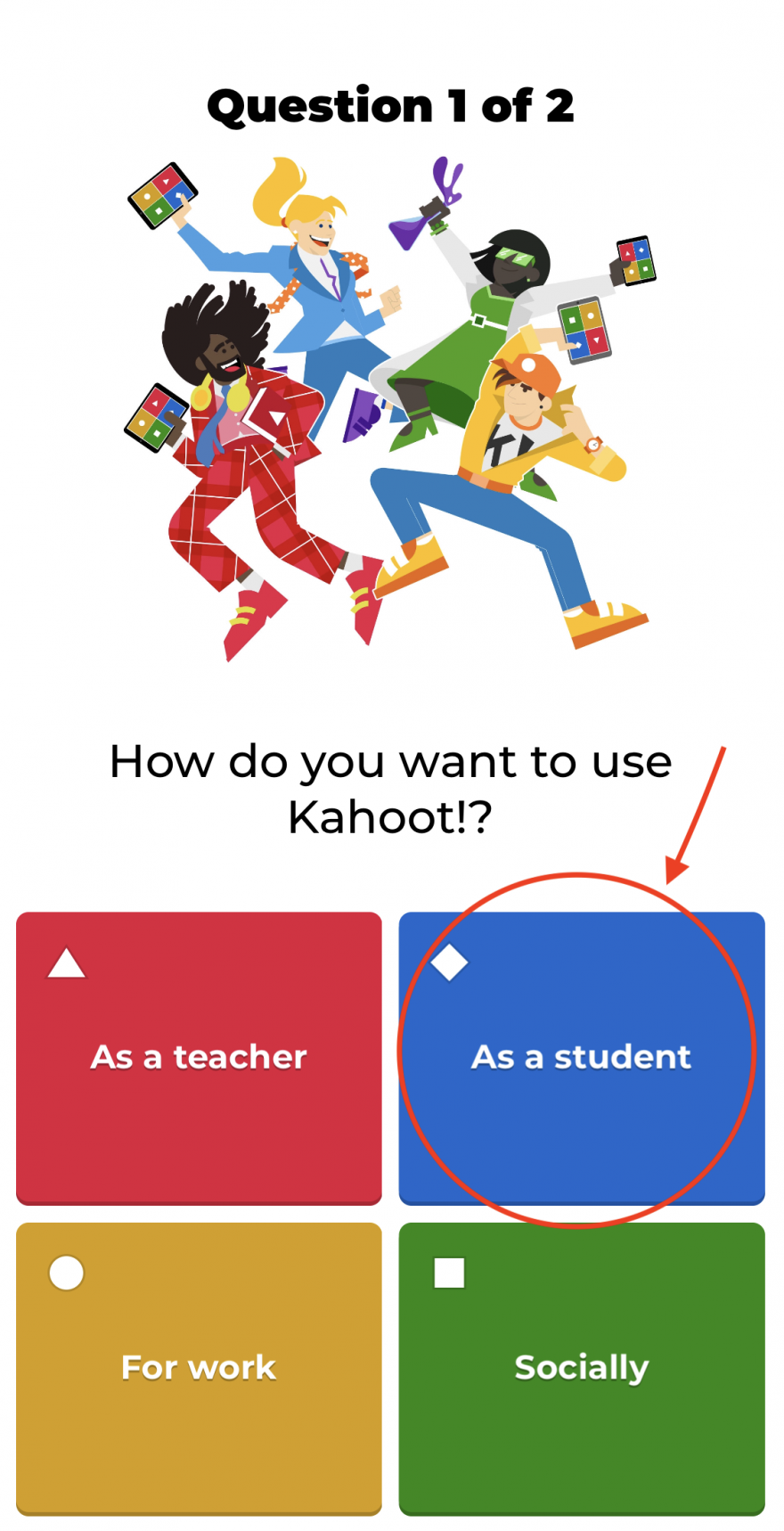 Image:Kahoot!
Image:Kahoot!
その次は年齢を聞かれるので、生徒に自分の年齢を入力してもらいます。
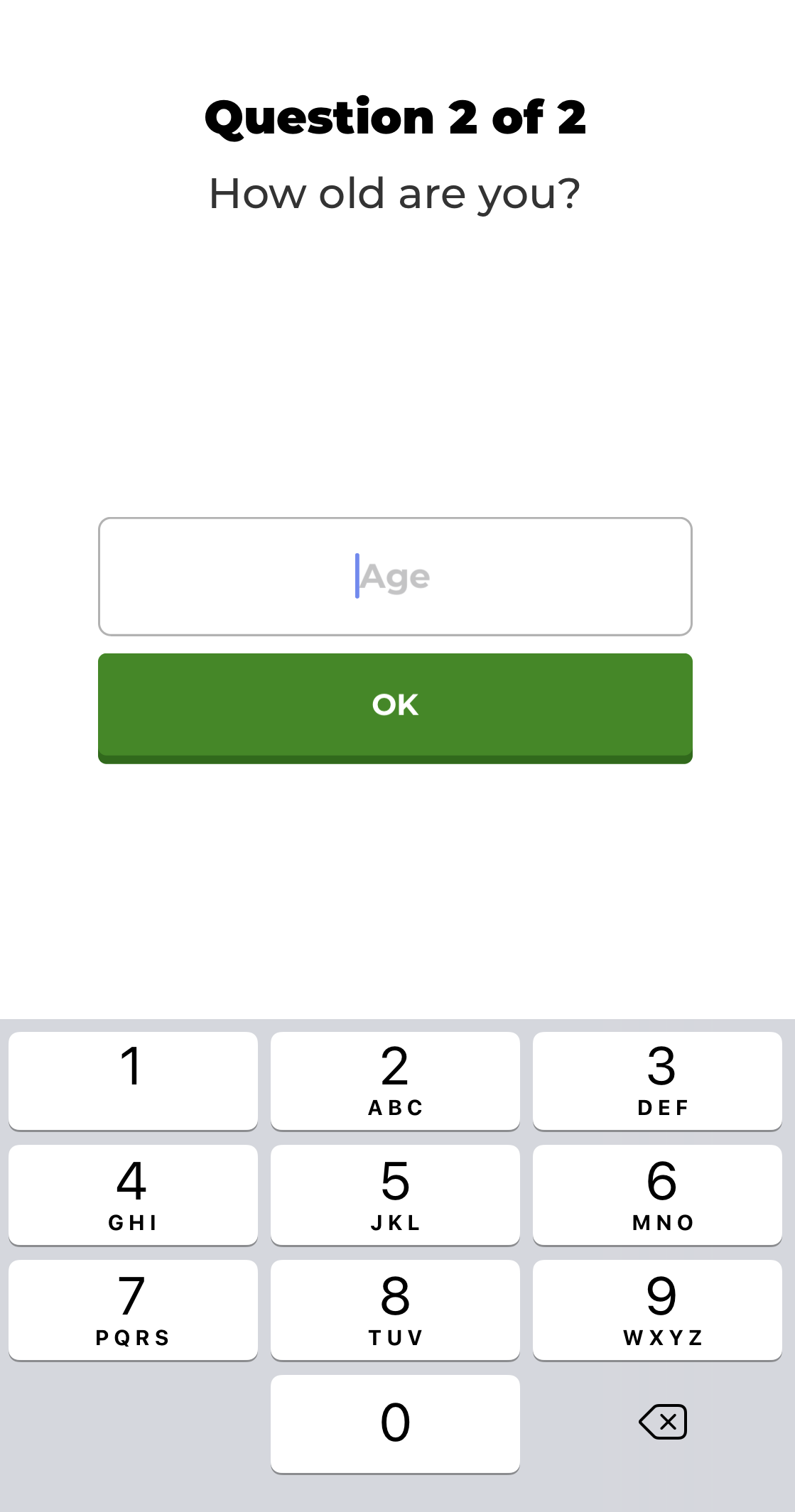 Image:Kahoot!
Image:Kahoot!
年齢まで入力が終わると、ニックネームの入力画面になるので、生徒の名前を入れてもらいます。
 Image:Kahoot!
Image:Kahoot!
最後にPINコードを入力する画面になるので、クイズのPINコードを入力してもらいましょう。
 Image:Kahoot!
Image:Kahoot!
生徒の準備はこれだけです。
回答画面はこちら。スクリーンに映した問題をみながら、回答だと思う色をタップしたら終了です。
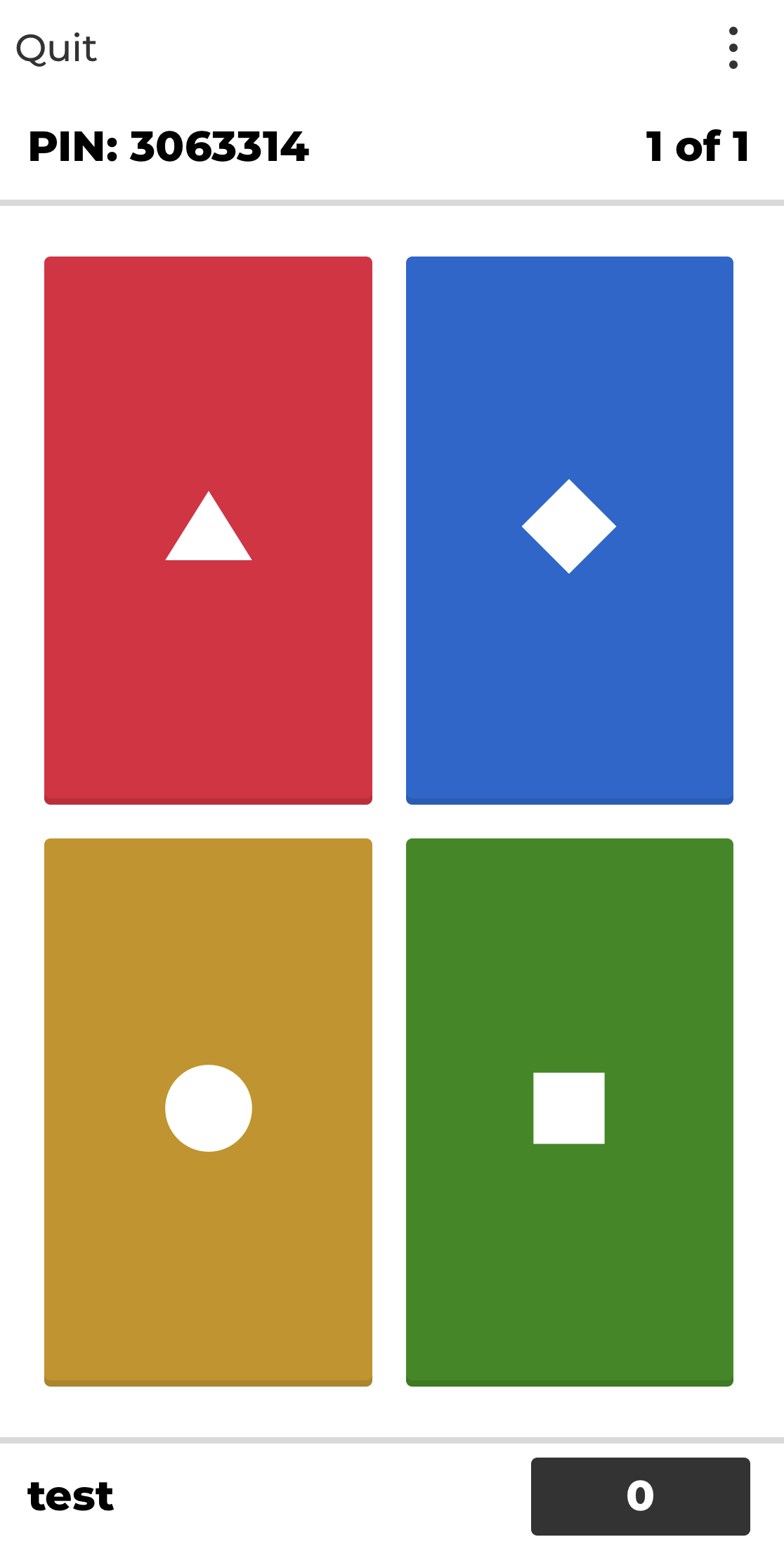 Image:Kahoot!
Image:Kahoot!
遠隔授業(オンライン授業)でKahootを使おう!
今度は、遠隔従業での使い方です。
まず、先ほどの選択画面で、「For self-paced learning」の「Assign」を選びましょう。
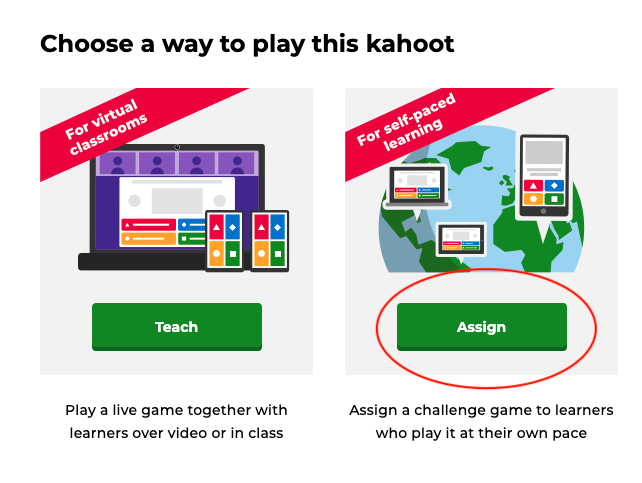 Image:Kahoot!
Image:Kahoot!
すると、クイズの期限を決める画面になるので、ここでいつまでかを設定しましょう。
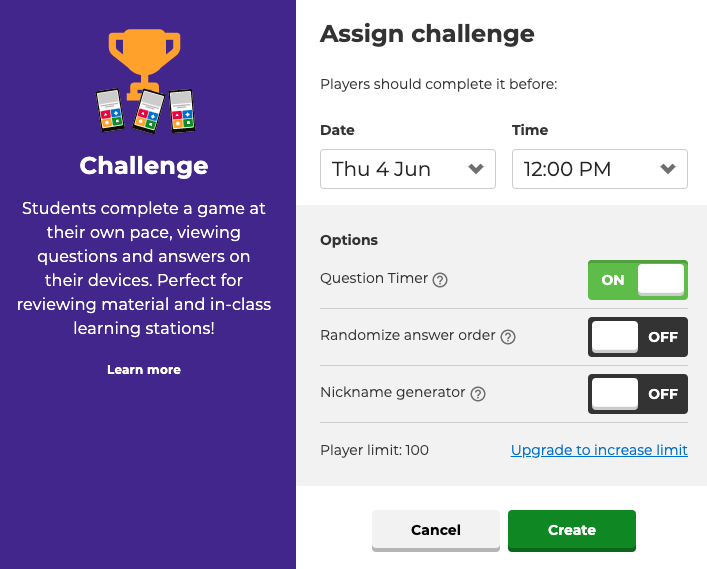 Image:Kahoot!
Image:Kahoot!
1クイズ、最大100人まで参加することが可能です。
日時を設定したら、「Create」をクリックします。
すると、下のような画面に変わるので、「Invite more players!」→「Copy URL」をクリックして、URLを生徒に伝えましょう。
「Other ways to share」から、各SNSのリンクを押してシェアすることも可能です。
緑色のボタンはGoogle Classroom(グーグルクラスルーム)なので、Classroomと併用して使うのにも大変便利です。
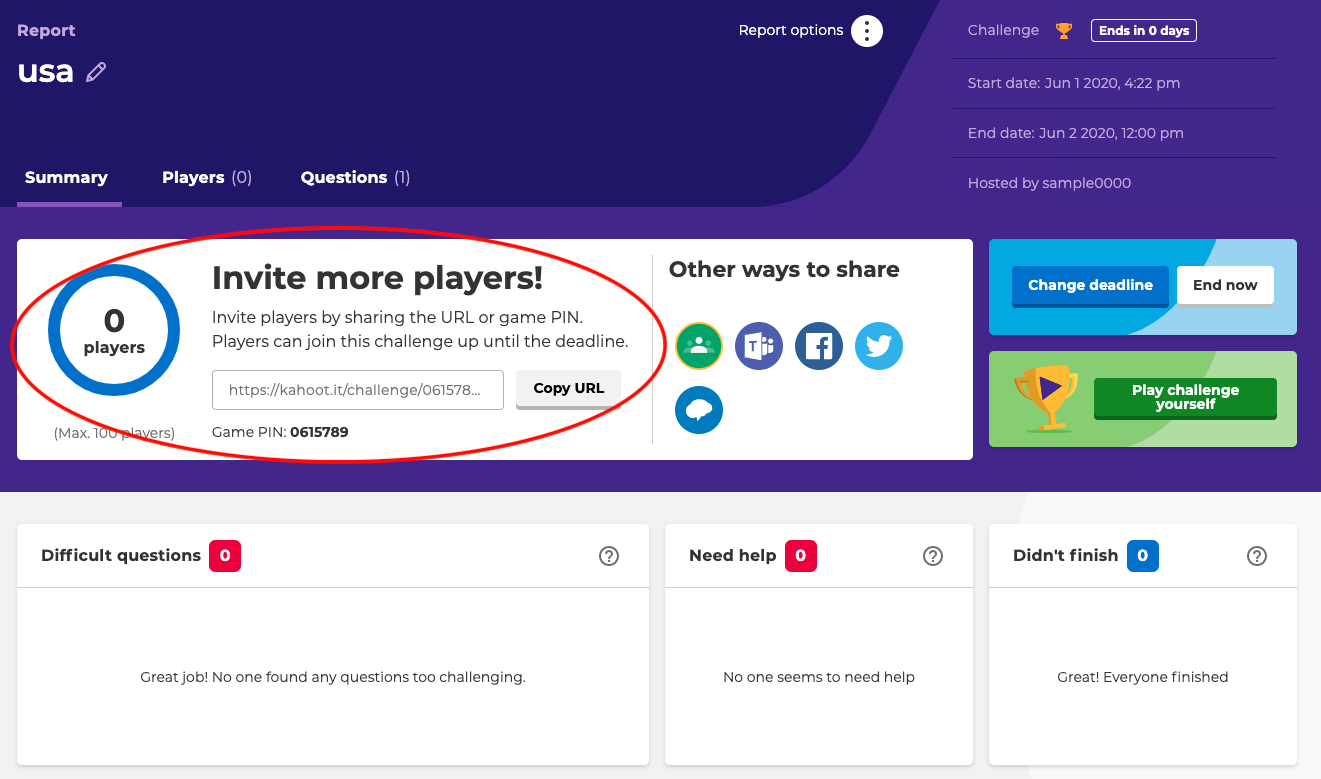 Image:Kahoot!
Image:Kahoot!
遠隔授業(オンライン授業)時の生徒側
回答者側の画面を確認していきましょう。
PINコードを入れると、問題がスタートします。
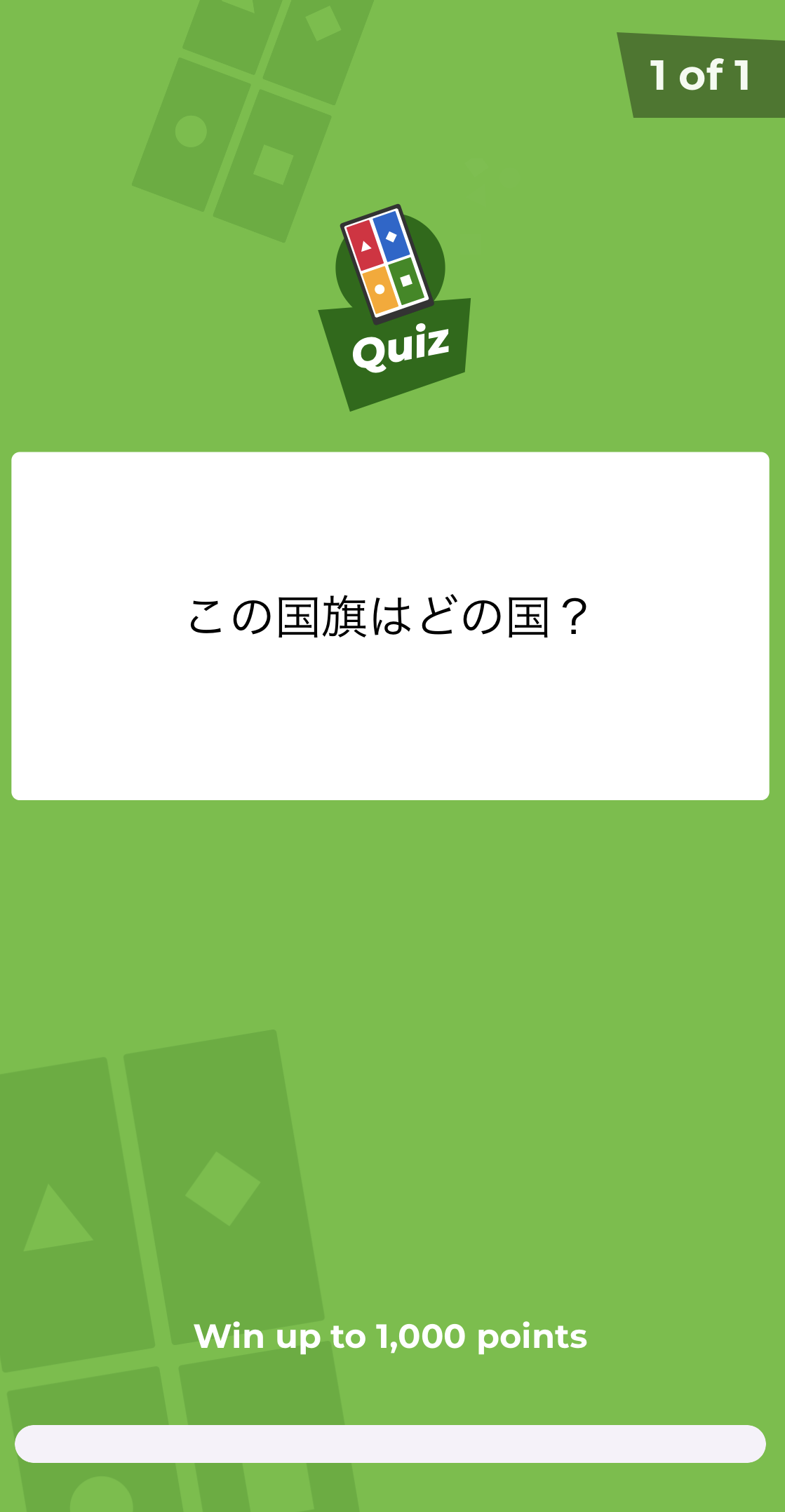 Image:Kahoot!
Image:Kahoot!
遠隔なので、問題と回答がアプリ上に反映されています。
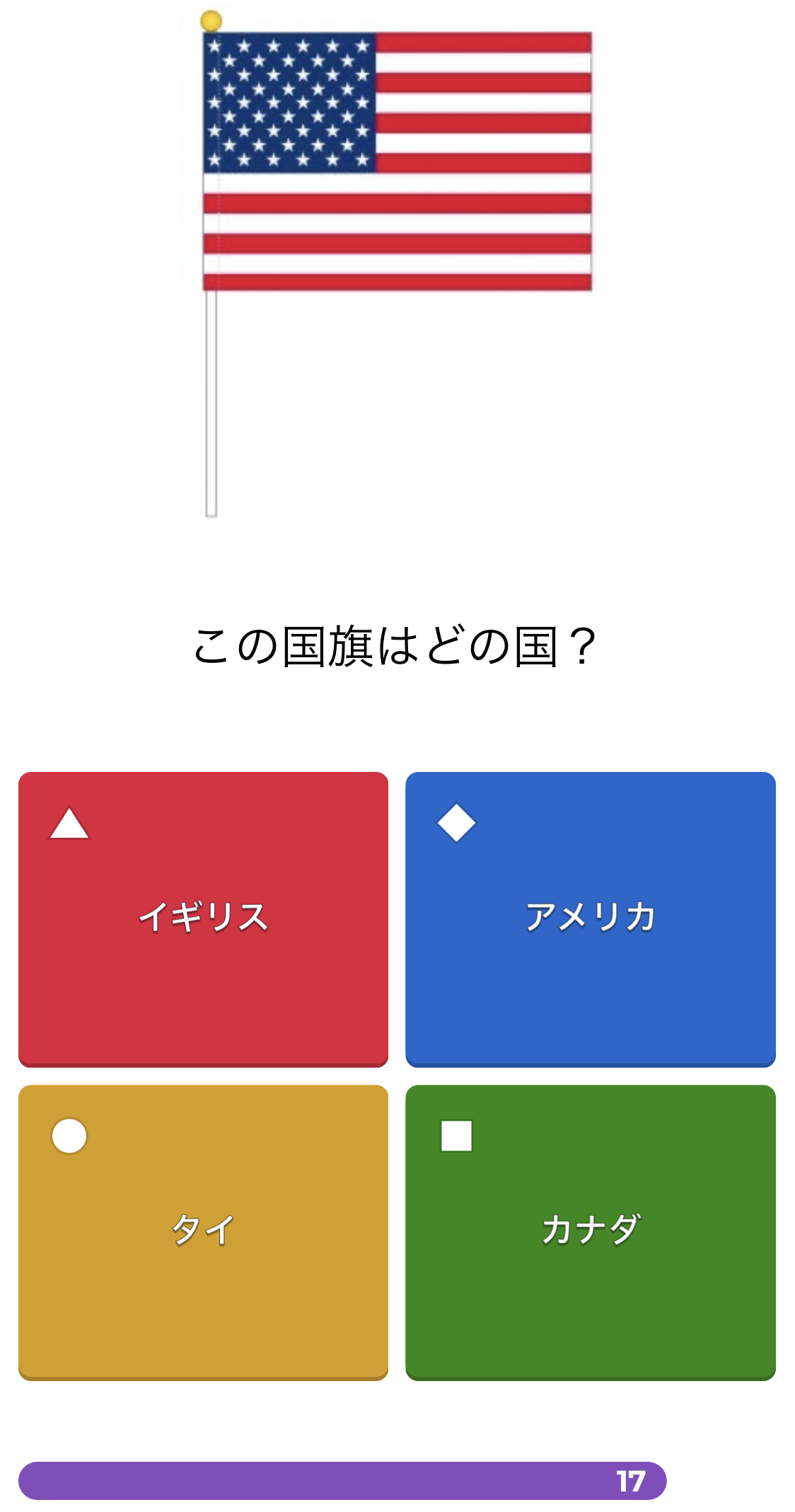 Image:Kahoot!
Image:Kahoot!
回答を選択すると、その場で答えが合っているかどうかを確認することができます。
 Image:Kahoot!
Image:Kahoot!
kahootは使い方がシンプルで、難しい設定は一切不要なので、遠隔でも非常に扱いやすいアプリです。
まとめ
シンプルなアプリケーションなので、使い方は先生や生徒によってどこまでも広げていけるKahoot!
授業中になかなか全員の意見を聞いてあげるのは難しいので、Kahoot!をうまく利用すれば、授業参加意欲も高まりそうですね!
オンライン授業でも、Zoomで通話を繋いだ状態でKahoot!を使ってクイズを出してみるなども可能です。Kahoot!を使えば、授業構成の幅が一気に広がりますね。
グループで回答する機能や、問題シェア機能などもあるので、ぜひ使いこなしていってみてください。
![]()
![]()